Metoda 1: Zamzar
Internetska usluga Zamzar jedno je od najlakših rješenja za pretvaranje 3GPP datoteka u MP3. Da bi to učinio, korisnik treba izvršiti samo nekoliko jednostavnih koraka.
Idite na internetsku uslugu Zamzar
- Kliknite gornju vezu da biste otišli na početnu stranicu web mjesta. Tamo kliknite na gumb "Dodaj datoteke".
- Otvorit će se prozor "Istraživač", gdje pronađite i odaberite potrebnu stavku.
- Provjerite je li format pretvorbe točan, a zatim krenite dalje.
- Po potrebi povucite i ispustite ili prenesite još datoteka ako želite skupni postupak. Pogledajte njihov popis na istoj kartici u nastavku.
- Kad ste spremni, kliknite "Pretvoriti" za pokretanje ovog postupka.
- Pričekajte nekoliko minuta, prateći napredak u zasebnom polju, i prijelaz na novu karticu po završetku obrade dogodit će se automatski.
- Kliknite na "Preuzimanje datoteka"za preuzimanje rezultirajuće datoteke.
- Pričekajte dok se preuzimanje ne dovrši, a zatim reproducirajte MP3 objekt kako biste provjerili kvalitetu zvuka i odsutnost artefakata koji se ponekad pojave nakon ne baš uspješne obrade.
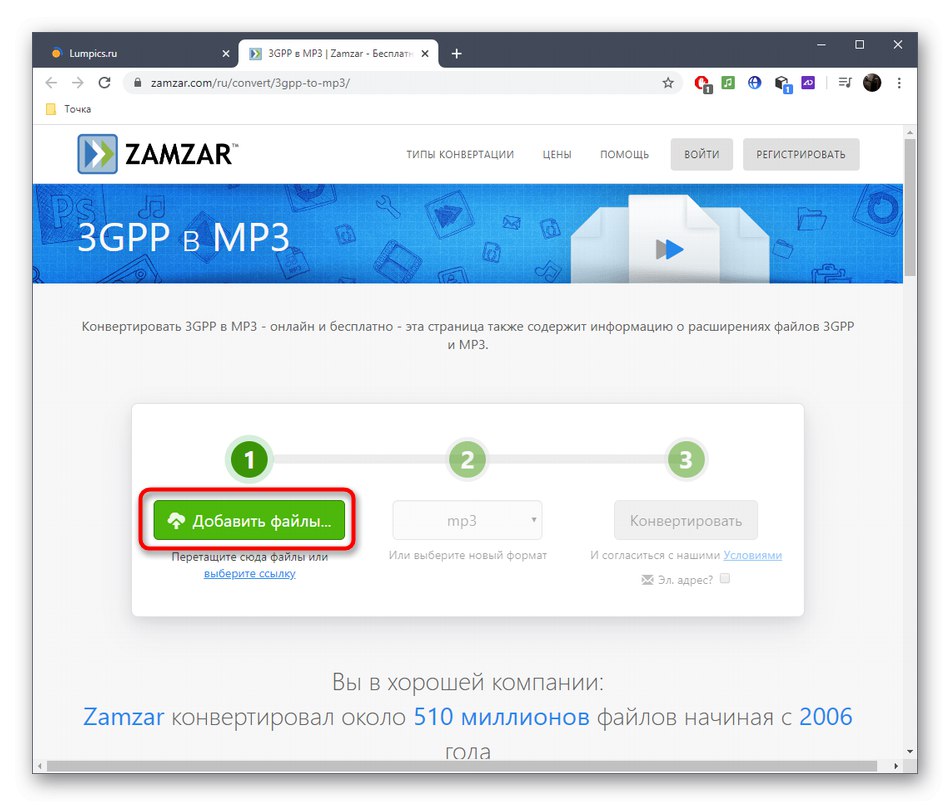
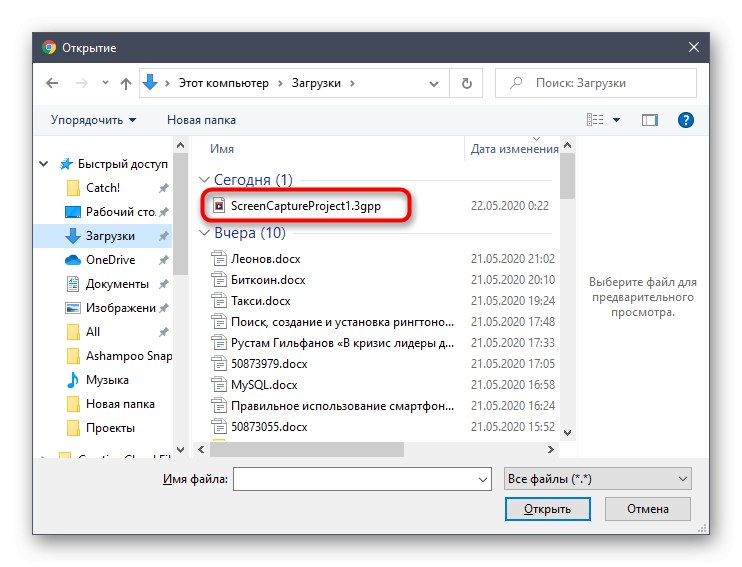
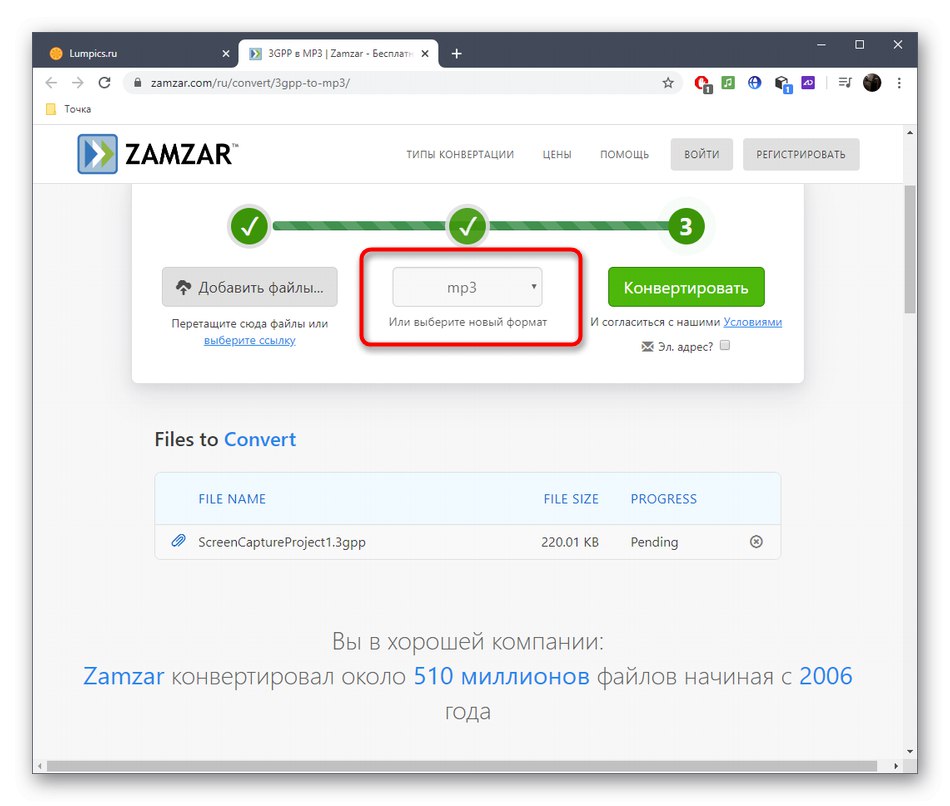
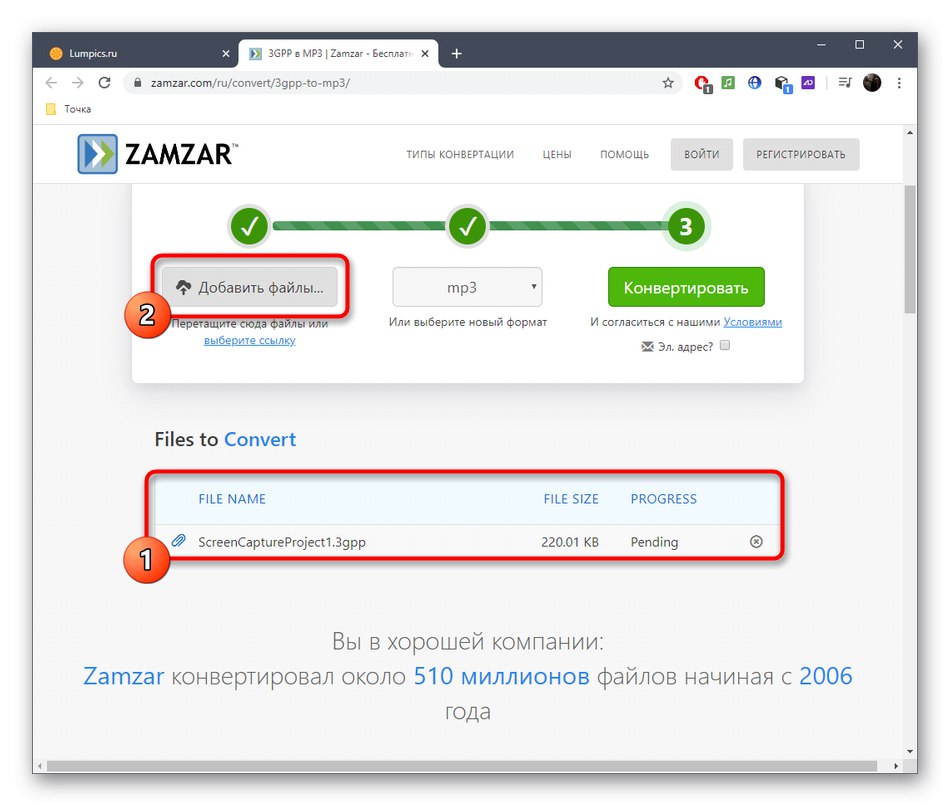
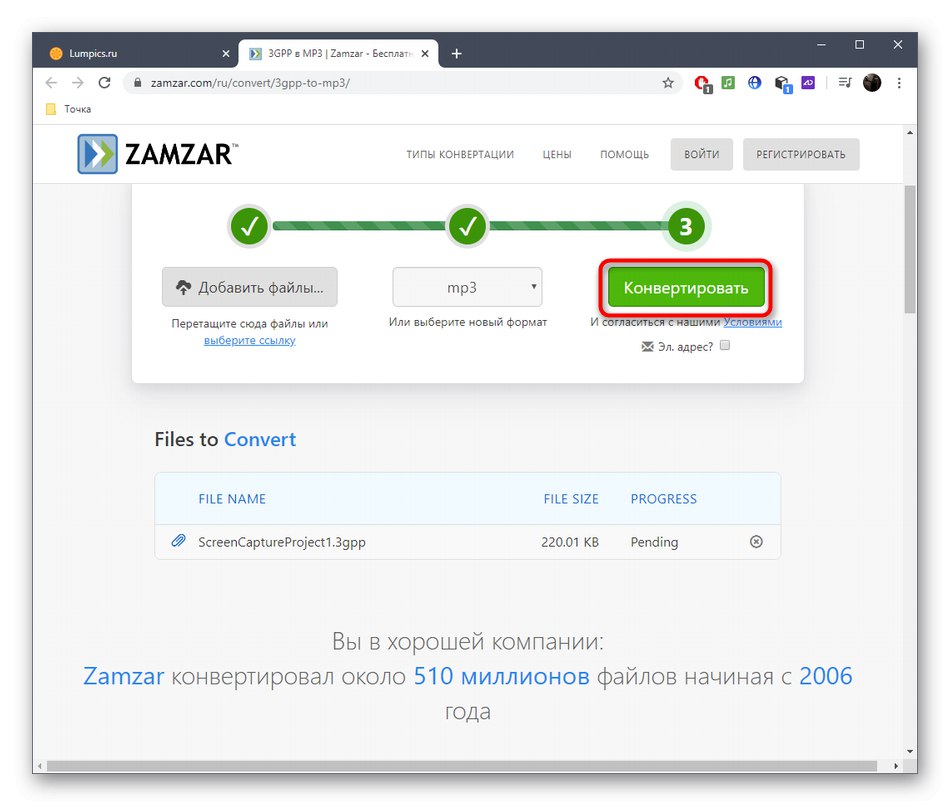
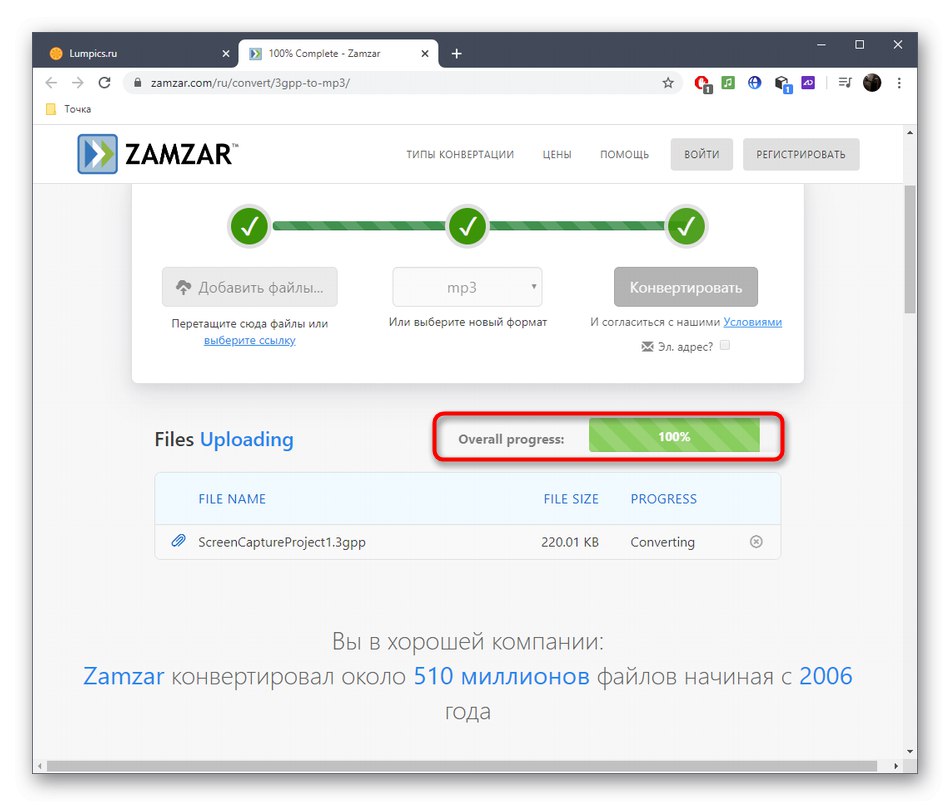
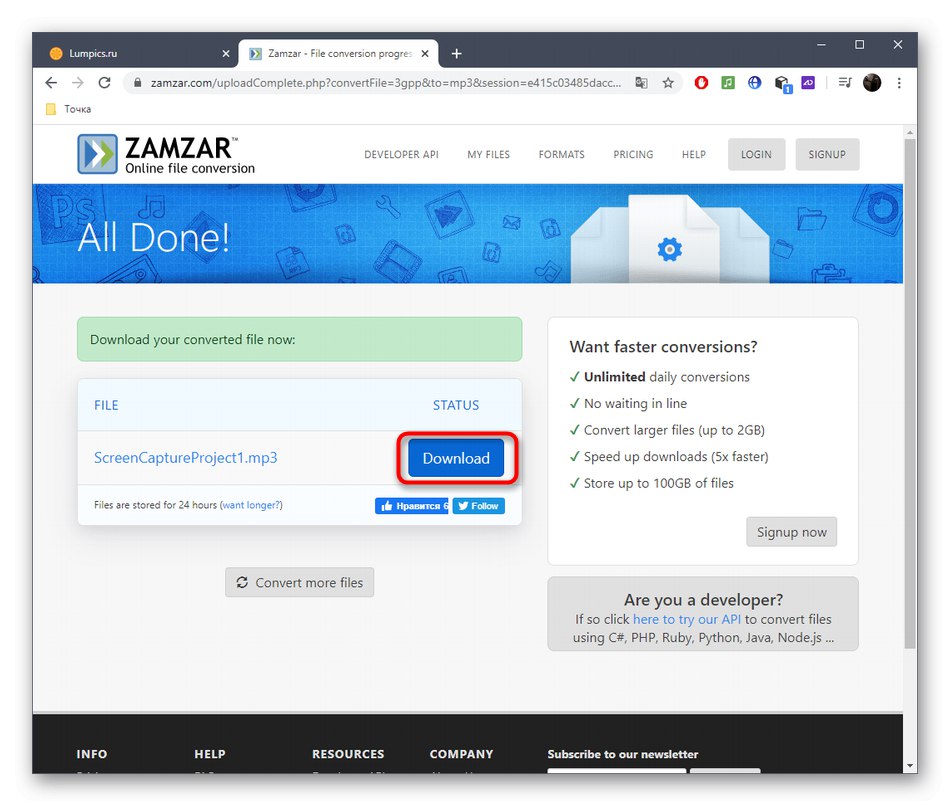
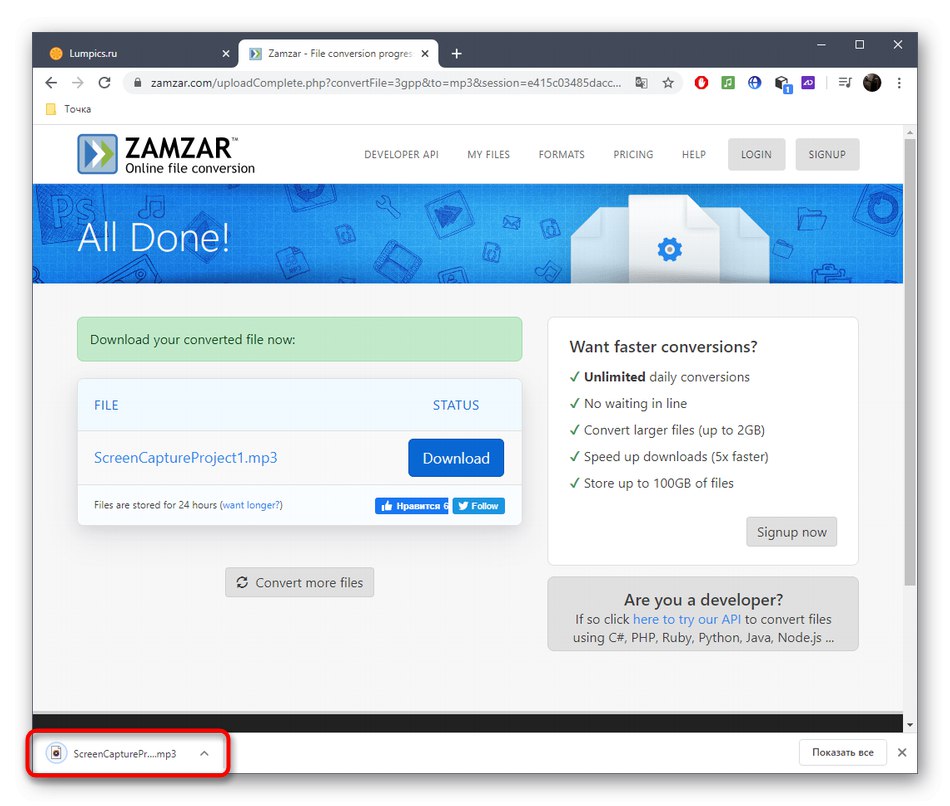
Metoda 2: AnyConv
Ako samo trebate pretvoriti datoteku, ali prethodna internetska usluga iz nekog razloga nije prikladna, upotrijebite AnyConv. Interakcija s ovim web resursom slijedi približno isti algoritam.
Idite na internetsku uslugu AnyConv
- Nakon otvaranja glavne stranice web mjesta AnyConv, kliknite "Odaberite datoteku".
- U "Istraživač" pronađite, istaknite i otvorite odgovarajući objekt.
- Postavite ciljni format i kliknite "Pretvoriti".
- Postupak pretvorbe ne traje dugo, pogotovo ako je datoteka velika samo nekoliko megabajta. Tada će se pojaviti gumb "Preuzmi MP3", klikom na koji započinje preuzimanje pretvorene datoteke u lokalnu pohranu.
- Spomenimo još jednom nužnost preslušavanja primljenog zvuka kako bismo izbjegli moguće probleme povezane s neuspješnom konverzijom.
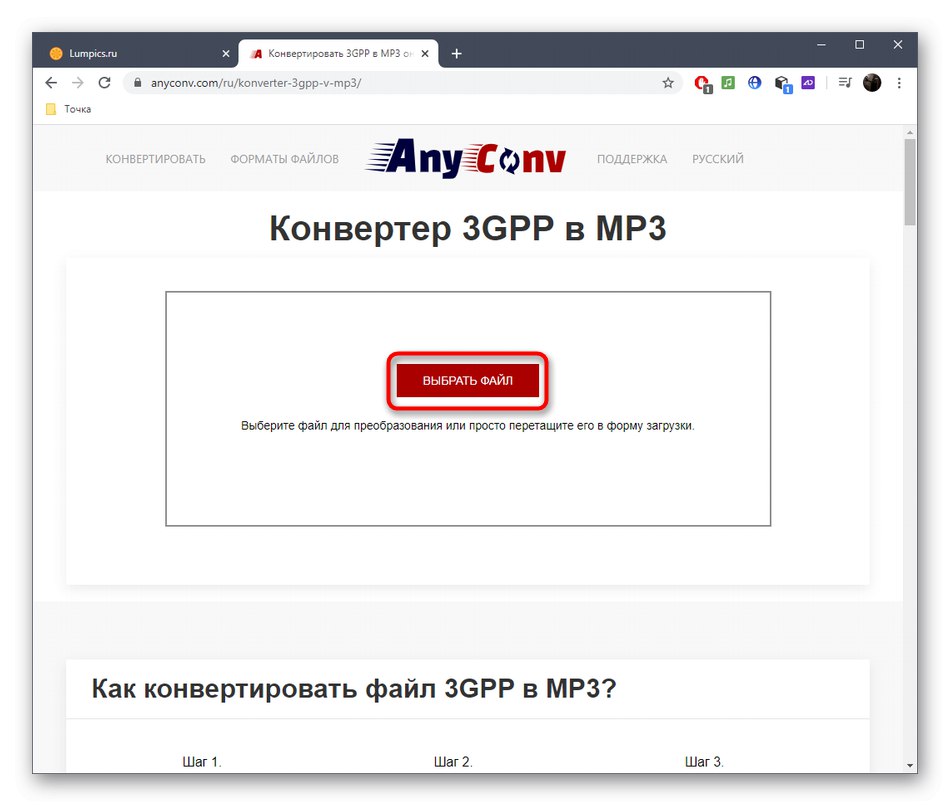
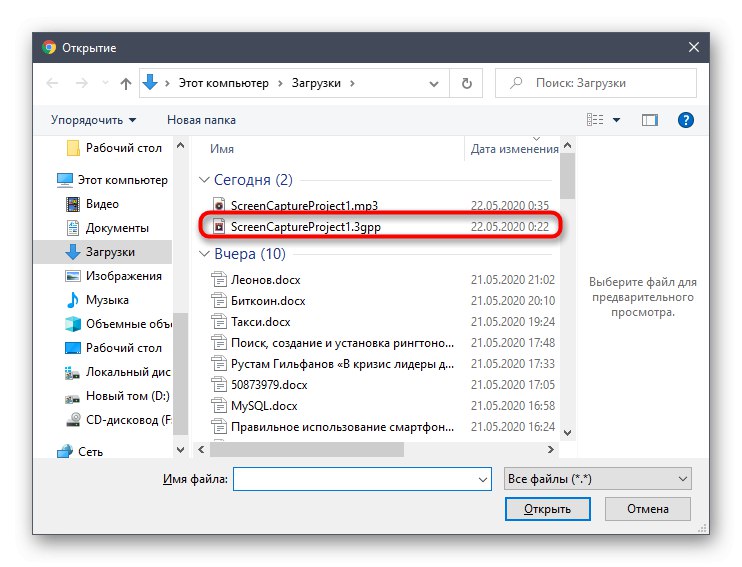
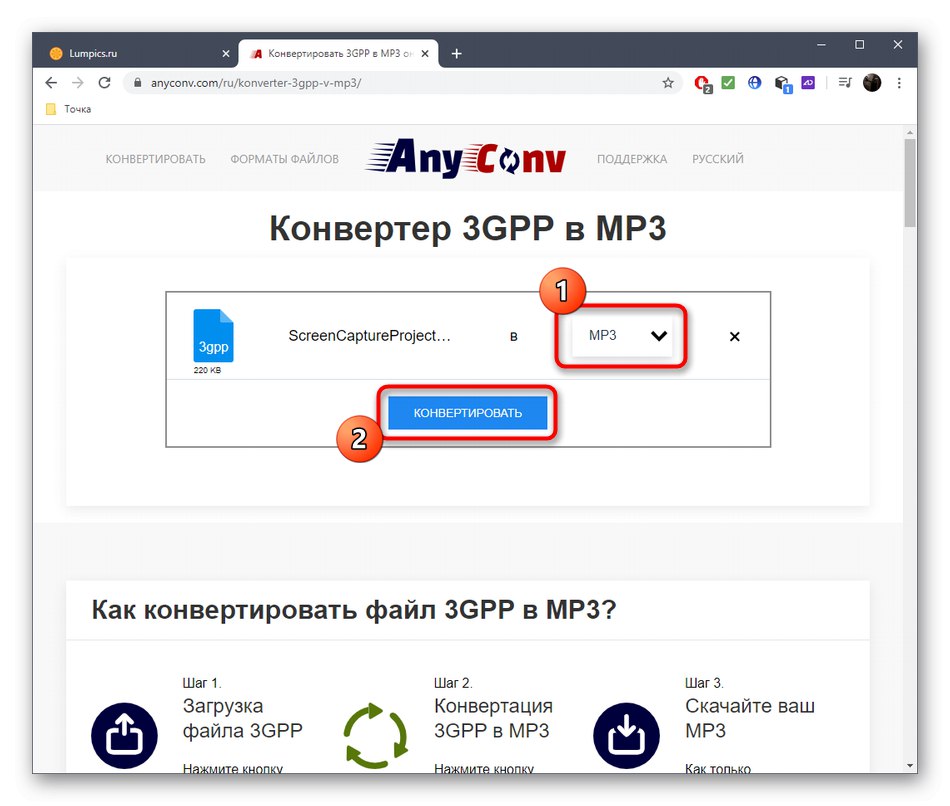
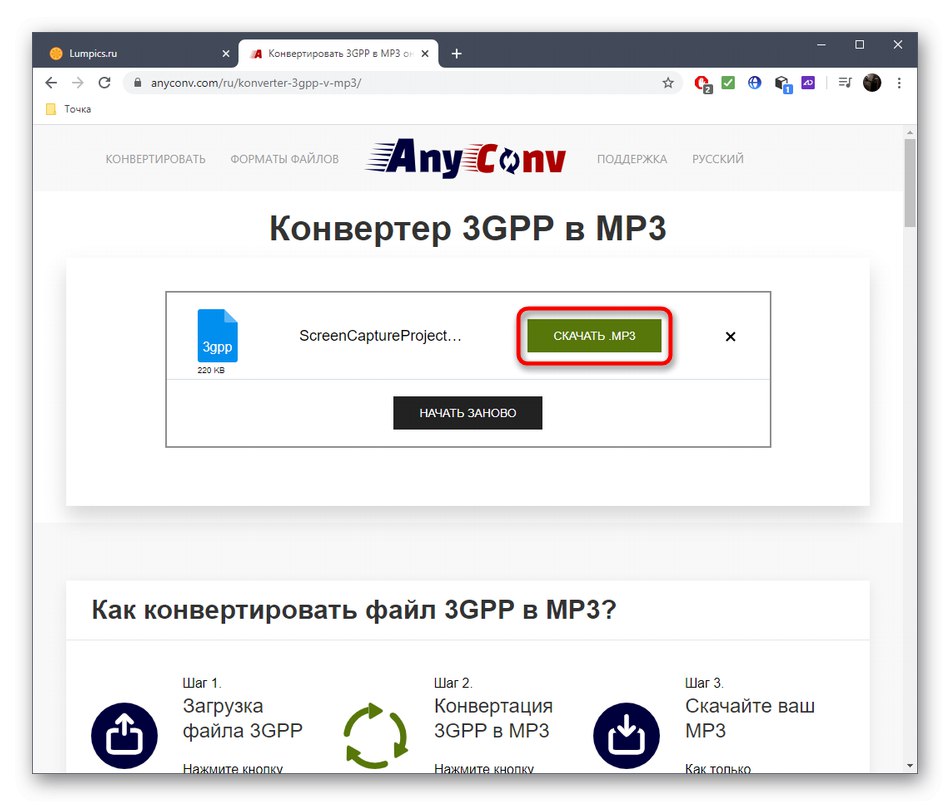
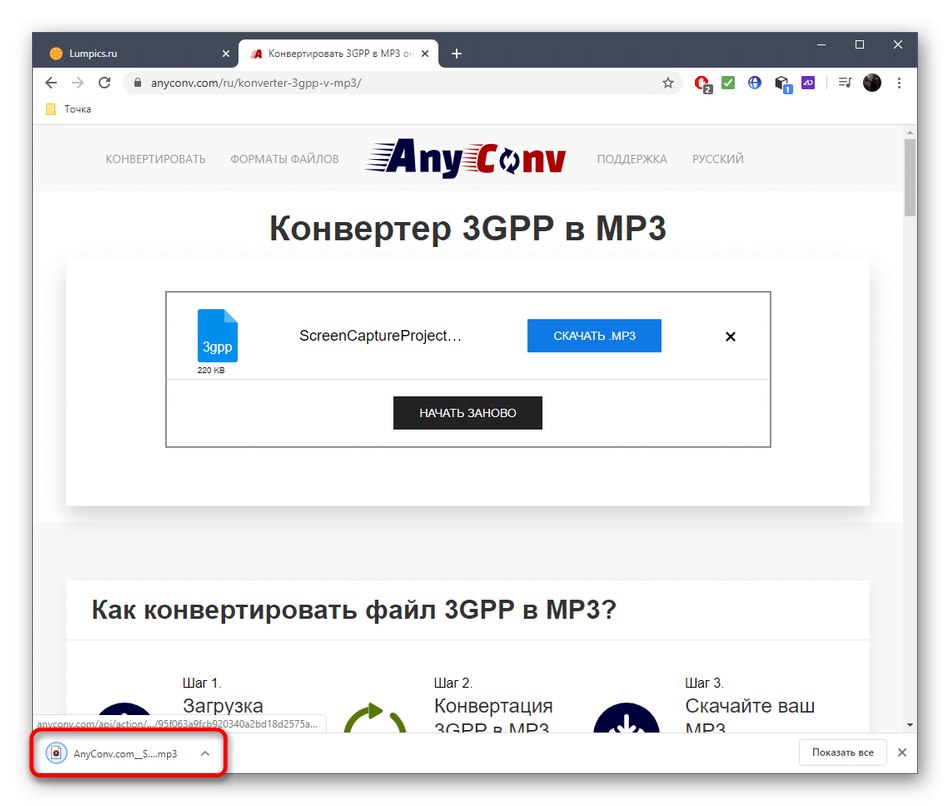
3. metoda: CloudConvert
Konačna metoda povezana s upotrebom CloudConvert pogodna je za sve one korisnike koji žele postaviti dodatne parametre za MP3 tijekom obrade. Zatim, da biste proveli ovu operaciju, morat ćete izvršiti sljedeće radnje:
Idite na CloudConvert internetsku uslugu
- Otvorite glavnu stranicu mrežne usluge CloudConvert i provjerite jesu li formati datoteka koje treba pretvoriti ispravno postavljeni.
- Idite na odjeljak "Opcije"... Ovdje imajte na umu dostupne opcije:
- "Audio kodek"... Otkriva se automatski kao MP3, pa ga nema potrebe mijenjati.
- "Audio bitrate"... Ovdje možete unijeti vrijednost brzine prijenosa kako biste je ograničili u konačnom snimanju, smanjujući time njezinu veličinu.
- "Trim Start"... Označava se je li potrebno obrezati početak snimanja i do koje točke.
- "Audio Qscale"... Koristi se za promjenjivu brzinu prijenosa, ali prosječni korisnik gotovo nikada ne mora promijeniti ovu vrijednost.
- "Volumen"... Ovdje napišite u postocima koliko želite pojačati ili smanjiti glasnoću.
- "Izreži kraj"... Isto kao i obrezivanje početka, definira samo kraj snimanja.
- Tek nakon odabira postavki započnite dodavati datoteku za obradu. Da biste to učinili, kliknite na Odaberite Datoteka.
- Već prema poznatoj shemi odaberite u "Istraživač" potrebna stavka.
- Ako je potrebno, dodajte još nekoliko datoteka na koje će se primijeniti iste postavke.
- Klik "Pretvoriti"za početak obrade.
- Očekujte da se završi, slijedeći postupak kroz posebne natpise u redovima.
- Slušajte gotovu pjesmu i preuzmite je ako vam rezultat odgovara.
- Nastavite s daljnjom interakcijom s MP3 datotekom.
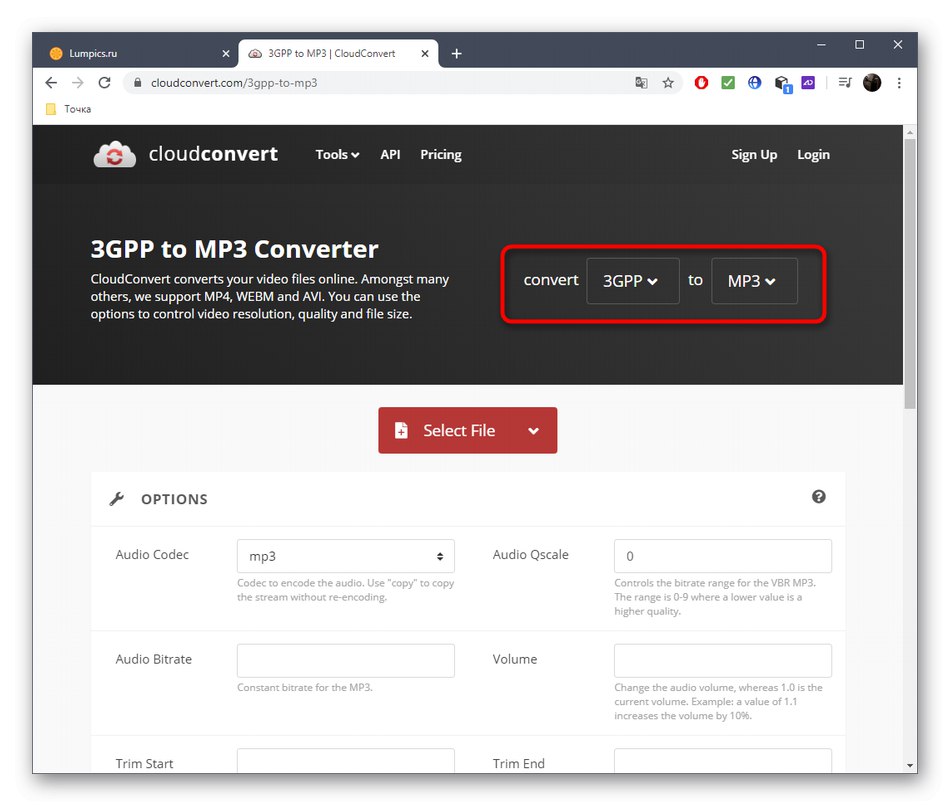
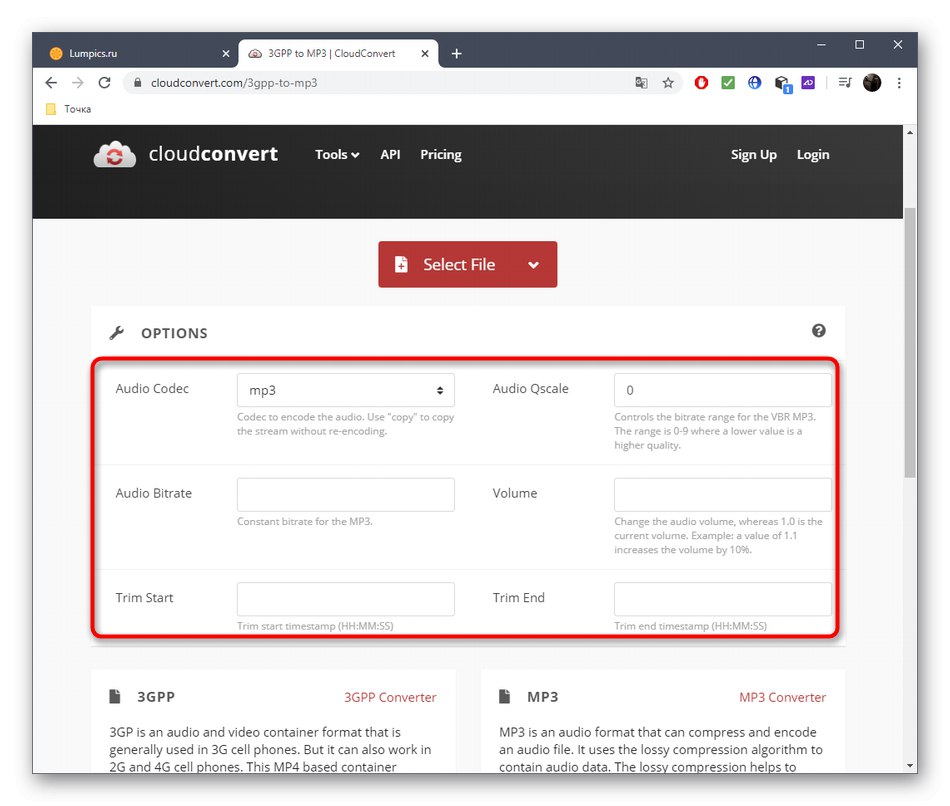
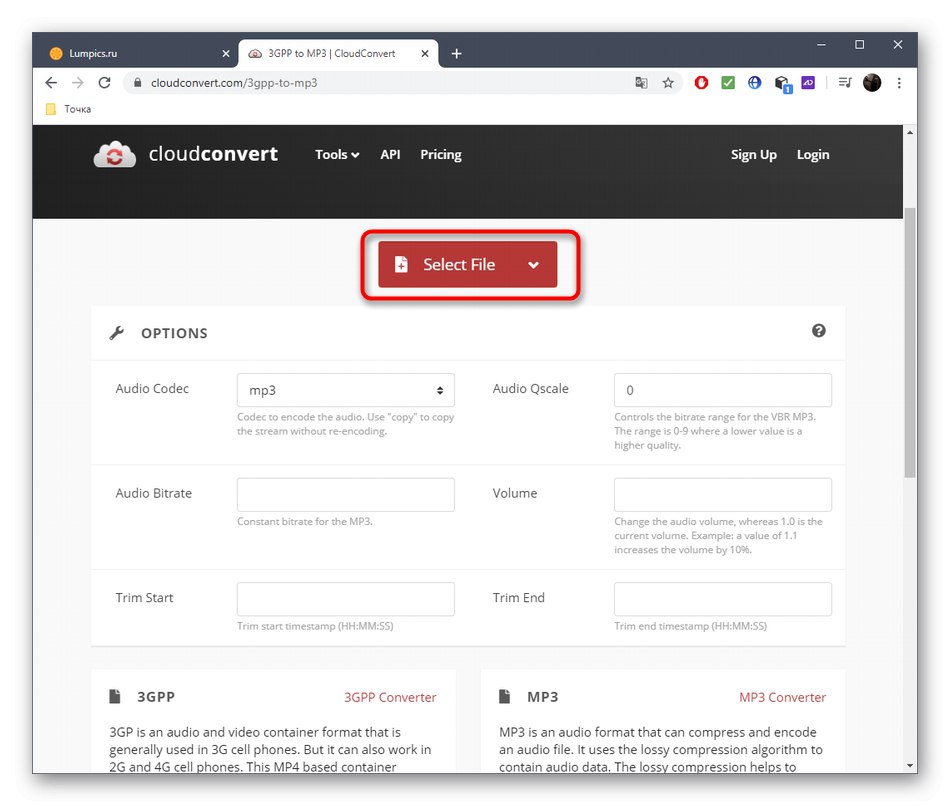
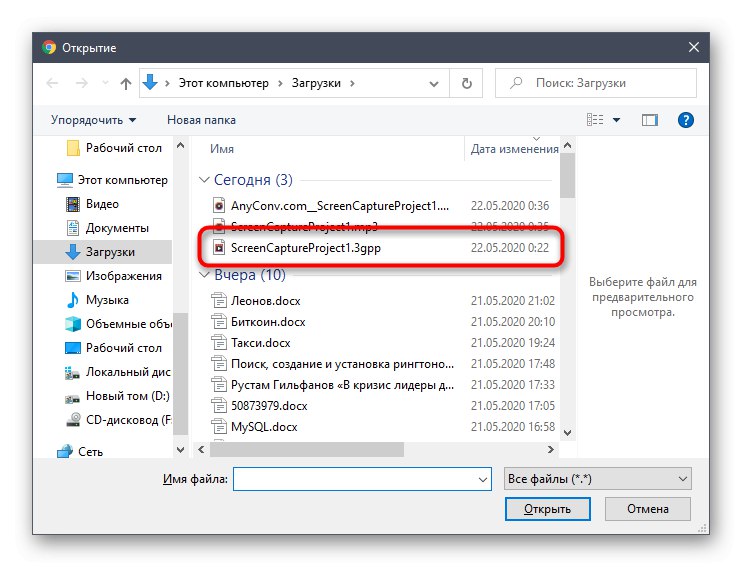
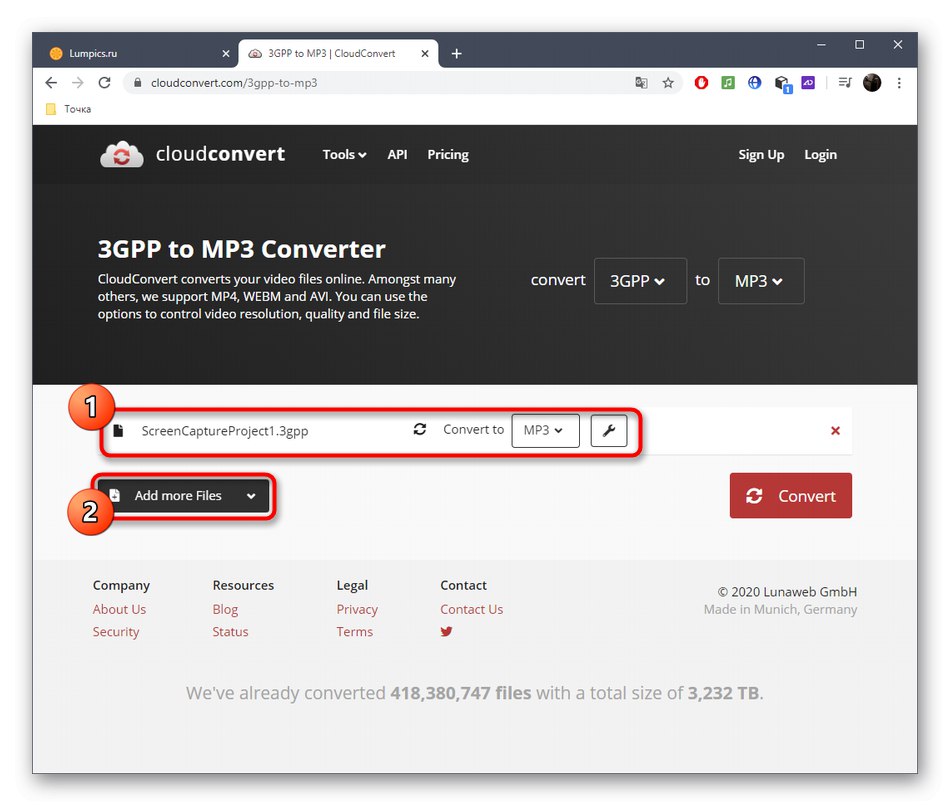
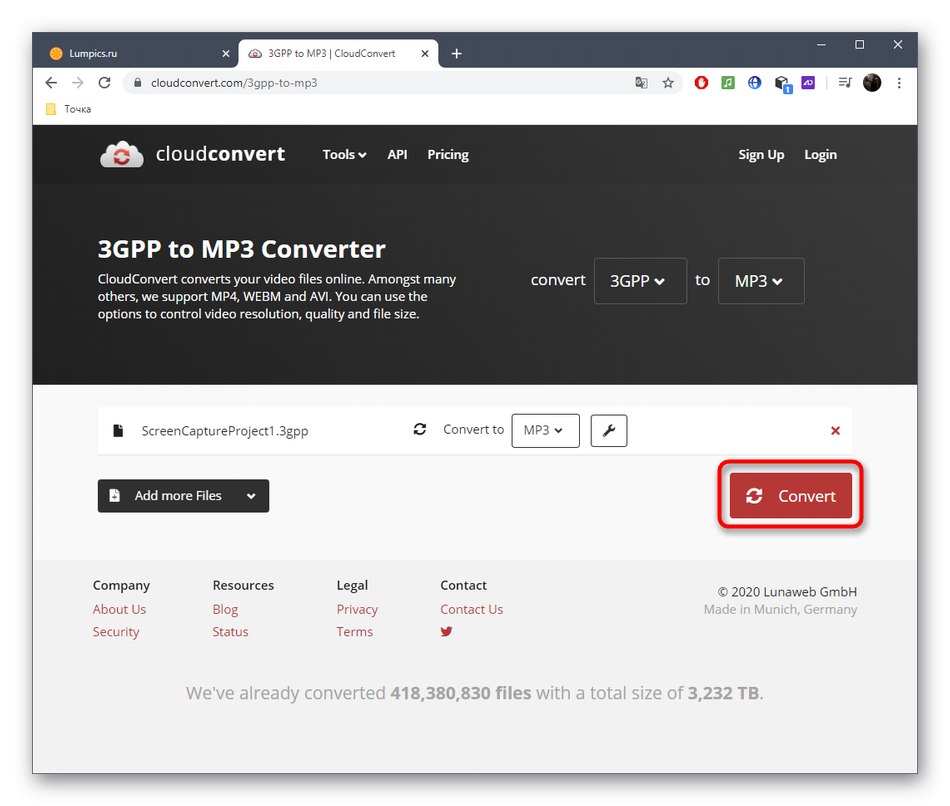
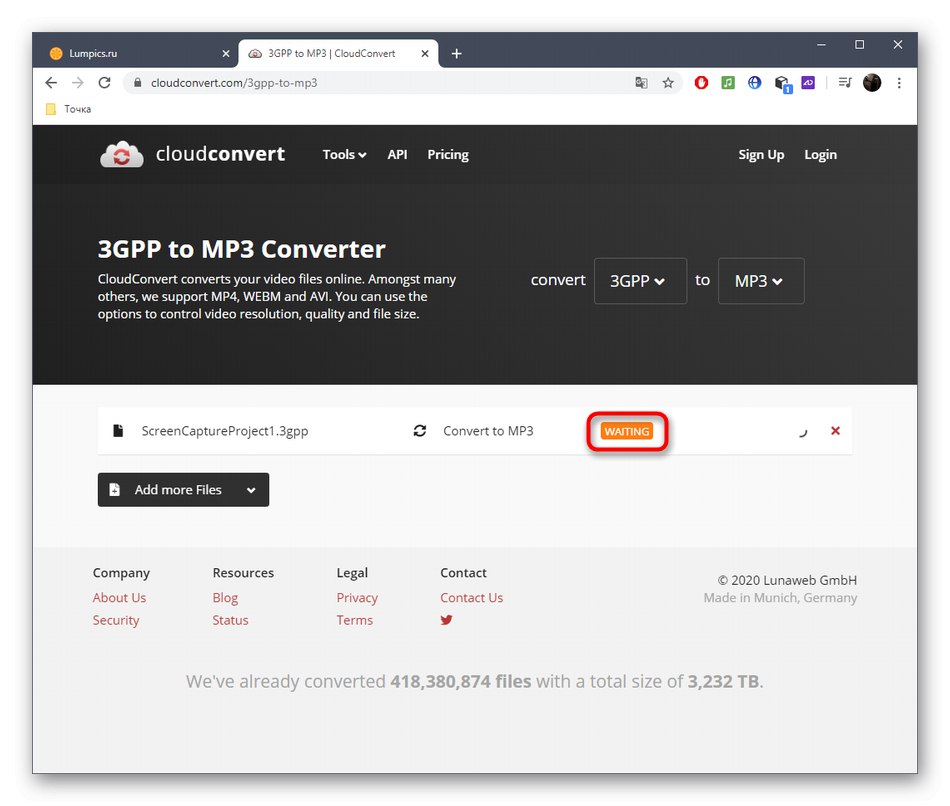
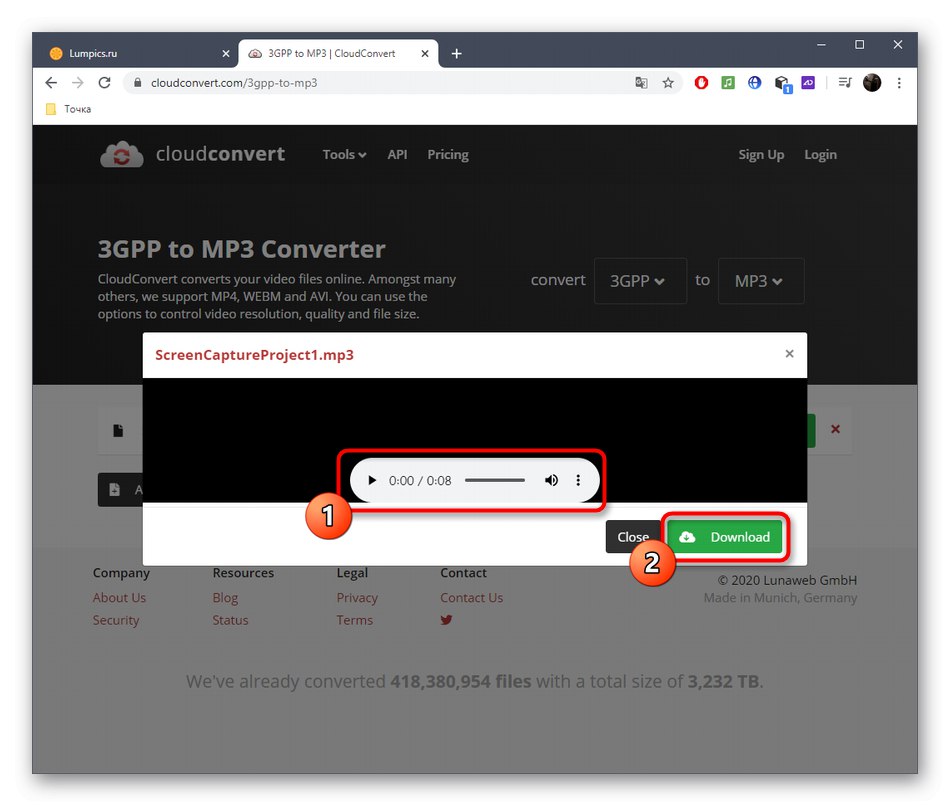
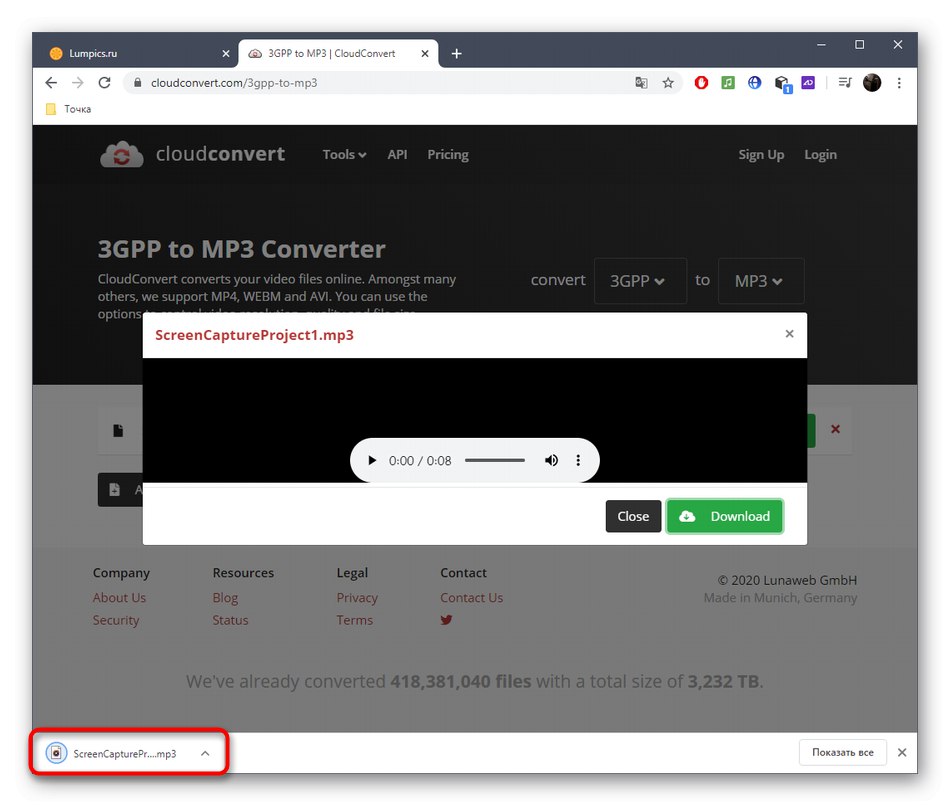
3GPP format također se može pretvoriti s potpuno opremljenim softverom ako vam opisane metode ne uspiju. O tome detaljnije pročitajte u članku našeg drugog autora na donjoj poveznici.
Više detalja: Kako pretvoriti 3GP u MP3